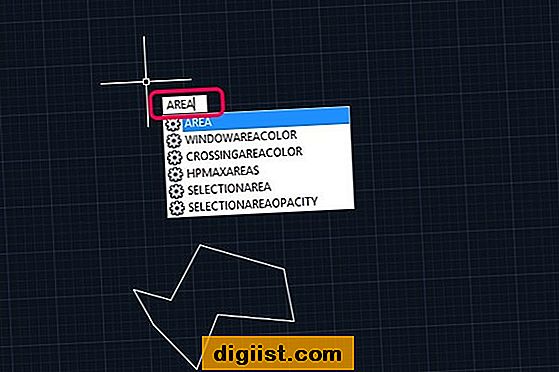מחשבי Chromebook התגלו כמכשירי מחשוב פופולריים בשל מחירם האיכותי, אורך חיי הסוללה והניידות האולטרה שלהם.
התחרות עם מחשבי Chromebook הם מחשבים ניידים זולים יותר של חלונות הזמינים באותו טווח מחירים. מכאן, שהצורך בהשוואה בין מחשב נייד חלונות של Chromebook כדי לעזור לך להחליט בין השניים.

מחשב נייד Chromebook לעומת מחשב נייד של Windows
הבה נתחיל בהשוואה בין מחשב נייד Chromebook לעומת Windows מנקודת מבטו של משתמש ממוצע, ככל הנראה ישתמש במחשב לגלישה כללית באינטרנט, למשחקים, לצפייה בסרטונים ולקבל עבודה.
ניוד
כפי שבטח שמתם לב לרוב מכשירי ה- Chromebook כמו מכשיר ה- Chromebook של סמסונג וכאלה מ- Acer, ASUS, HP ואחרים, כולם קלים וניידים במיוחד.
מחשבי Chromebook נועדו בעצם להתחבר לכונן Google בו כל העיבוד והאחסון מתרחשים. מכאן שממש קל להפוך את מכשירי Chromebook לקלים וניידים.
מחשבים ניידים זולים יותר מבוססי Windows הם גם בעלי משקל קל ותואם את הניידות של מחשבי Chromebook. כעת תוכל להשיג מחשבים ניידים של Windows על ידי Asus, Acer ו- HP שמשקלם פחות או יותר זהה ל- Chromebook של סמסונג 11.6.
עם זאת, משקלו של מחשב נייד של Windows מתחיל לעלות כשאתה מתחיל לחפש מחשב נייד Windows מסורתי עם מספיק אחסון מקומי לקבצים שלך וכוח רב יותר לשחק משחקים ולהפעיל תוכנות מקצועיות.
הזוכה: מחשבי Chromebook, לצורך יצירת דור חדש של מחשבים מבוססי ענן קלים.
ממשק
גם מערכת ההפעלה Windows 10 וגם מערכת ההפעלה של Chrome כוללות ממשק ידידותי למשתמש. אין באמת מה לבחור בין השניים, עבור מרבית המשתמשים זה פשוט יהיה עניין להתרגל לממשק.
הזוכה: זה תיקו, אין כאן מנצחים.
גלישה באינטרנט
מחשבי Chromebook תומכים בדפדפן Chrome של גוגל שהוא דפדפן טוב ודי והותר לצרכים גולשים ממוצעים באינטרנט. עם זאת, עליך להיות מודע לכך שעם מחשבי Chromebook אתה מוגבל לדפדפן Chrome של גוגל. לא תוכל להוריד דפדפנים אחרים למחשב שלך.
לשם השוואה, מחשבים מבוססי Windows מאפשרים לך להוריד ולהתקין כמעט כל דפדפן שתרצה. אתה יכול ללכת עם ברירת המחדל של Internet Explorer, Firefox, Safari או אפילו עם דפדפן Chrome של גוגל.
הזוכה: ברור שמחשבי Windows מציעים גמישות ובחירה בדפדפנים.
אחסון
שלא כמו מחשבים מסורתיים, מחשבי Chromebook מציעים מקום מוגבל לאחסון מקומי. מרבית מכשירי ה- Chromebook מגיעים עם אחסון SSD של 16 עד 32 GB.
הרעיון הבסיסי עם מכשירי Chromebook הוא לאחסן את כל העננים. גוגל מציעה 100 GB של שטח אחסון בענן בחינם למשך שנתיים לרוכשי Chromebook מכל מותג. תוכלו גם לקנות שטח של עד 1 טרה-בתים בגוגל דרייב תמורת 9.99 $ לחודש, למקרה ש- 100 GB לא יספיקו לכם.
לשם השוואה, מחשבים מסורתיים מגיעים עם אחסון מקומי של 250 עד 500 GB. אתה יכול להוריד ולאחסן כל קובץ בכונן הקשיח המקומי שלך ומבנה התיקיות המוכר של Windows מקל על הגישה לקבצים שלך וניהולם.
הזוכה: מחשבי חלונות. על היותך גמיש, מציע גם אפשרויות אחסון מקומיות וגם ענן. בנוסף לאחסון מקומי, תוכלו גם להשתמש באחסון ענן של 32 ג'יגה-בתים שמיקרוסופט מציעה בחינם.
עלות תחזוקה
הדבר הטוב במחשבי Chromebook הוא שאתה לא צריך לדאוג לרכוש פריון בסיסי ותוכנות אנטי-וירוס.
גוגל דואגת לאבטח ולהגן על ה- Chromebook ומציעה Microsoft Office כמו תוכנות בחינם. המשמעות היא שתוכלו להתחיל לגלוש באינטרנט ולעבוד על מסמכי טקסט וגיליונות אלקטרוניים מייד, מבלי לבזבז אגורה אחת!
באמצעות מחשב של Windows תוציא כסף לרכישה, שדרוג וחידוש של תוכנות Microsoft Office ו- Antivirus.
הזוכה: מחשבי Chromebook מפני שהם כמעט ללא תחזוקה.
תוכנת פריון
מחשבי Windows הם הדברים שרוב המשתמשים חושבים עליהם בכל מה שקשור לביצוע הדברים. חבילת Office של מיקרוסופט כוללת תוכניות פופולריות כמו Word, Excel ו- PowerPoint שרוב המשתמשים גדלו איתן. אין באמת ספק שתוכניות אלה עוזרות לך לבצע את עבודתך בקלות וביעילות שאין דומה לה.
במקרה של מחשבי Chromebook, אתה משתמש ב- Google Docs ו- Google Sheets שיכולים גם הם לבצע את עבודתך. עם זאת, יישומים אלה עדיין אינם משווים ל- Microsoft Office.
באמצעות מחשבי Chromebook תוכלו לגשת לקבצי Word, Excel ו- PowerPoint באמצעות אפליקציות. עם זאת, אפשרות זו עובדת הכי טוב כשאתה מקוון; ברגע שתוריד קבצים אלה לכונן המקומי שלך, מערכת ההפעלה של Chrome תפתח קבצים אלה כקובצי כונן של Google.
הזוכה: מחשבי חלונות.
שימוש מקצועי ועסקי
למרות שאולי אתה שוקל מחשב לשימוש כללי, אין זה נדיר לחשוב במונחים של האם תוכל להשתמש במחשב זה לצורך משימות עבודה או עסקיות.
במקרה של מכשירי Chromebook, התשובה היא בבירור 'לא' למקרה שאתה חושב להריץ תוכנות מקצועיות כמו AutoCAD, Primavera, Timberline או תוכנת חשבונאות.
תוכנות מקצועיות אלה מיועדות למחשבים מבוססי Windows ואינן פועלות במחשבי Chromebook.
הזוכה: מחשבים מבוססי חלונות.
הדפסה וסריקה
לא ניתן לחבר מחשבי Chromebook למדפסת, אתה ממשיך על טכנולוגיית ה- Cloud Print של גוגל כדי להדפיס את הקבצים והמסמכים שלך מ- Chromebook.
ניתן לחבר ישירות למחשבי Windows מדפסות וסורקים. תוכל להדפיס ישירות מהמחשב שלך למדפסת מחוברת, מבלי שהמסמכים שלך יעברו דרך הענן.
הזוכה: מחשבי חלונות על כך שהם מציעים את הגמישות להדפיס ישירות למחשב מחובר וגם דרך האינטרנט (למקרה שתרצו).
בדוק את המחשבים הניידים הנמכרים ביותר כפי שניתן להשיג באמזוןעריכת תמונות
אתה יכול לבצע עריכת תמונות הגונה במחשבי Chromebook באמצעות תוכניות כמו Pixlr, גרסה מקוונת של עורך פוטושופ אקספרס ואחרות. עם זאת, לא תוכל להשתמש ב- Adobe Photoshop, התוכנה הפופולרית והמקצועית ביותר לעריכת תמונות.
גוגל ואדובי הצטרפו לשותפות בהפיכת גרסה מקוונת של פוטושופ לזמינה עבור מכשירי Chromebook. עד שזה יקרה, תעבור למחשב Windows לכל צרכי עריכת התמונות המקצועיים שלך.
הזוכה: לא מצהיר כזוכה בקטגוריה זו, מכיוון שמשתמשים רגילים במחשבים ישמחו עם תוכניות כמו Pixlr ו- Photoshop Express (באינטרנט).
עריכת וידאו
במחשבי Chromebook תוכלו לערוך סרטונים באמצעות אפליקציות כמו Magisto ו- WeVideo. אפליקציות אלו מאפשרות יכולות עריכה בסיסיות של תמונות כמו חיתוך קליפים, עריכת צבע, הגדרות צליל, הוספת טקסט, הוספת מוסיקה או קריינות ומעברים. זה אמור להיות מספיק טוב עבור מרבית המשתמשים.
עם זאת, תוכניות אלה אינן יכולות להתאים לתוכנות לעריכת וידאו כמו Adobe Premiere, Sony Vegas או Final Cut.
הזוכה: לצורך השוואה זו, אנו מצהירים כי אין מנצחים בקטגוריה זו, בהתחשב בכך שמשתמש ממוצע במחשבים לא צפוי להיות מוטרד מהיעדר תכונות עריכת תמונות ווידאו מקצועיות במחשבי Chromebook.
אלה העוסקים ברצינות בעריכת תמונות ווידאו, צריכים בבירור ללכת למחשב מבוסס Windows.
אבטחה מקוונת
עם מחשבי Chromebook אינך צריך להתקין תוכנת אבטחה או אנטי-וירוס. Google דואגת להגן על ה- Chromebook שלך מפני וירוסים ואיומים מקוונים אחרים, ומקדמת זאת כתכונה מוכרת של מכשירי Chromebook.
מחשבי Chromebook בודקים ומיישמים עדכוני אבטחה באופן מיידי ברגע שהם זמינים, ומבטיחים שאתה מוגן תמיד מפני האיומים והווירוסים המקוונים האחרונים.
Mircrosoft מספקת גם את תוכנת ההגנה המקוונת 'Microsoft Security Essentials' בחינם ומעדכנת אותה באופן קבוע. מרבית המשתמשים מעדיפים ללכת להגנה נוספת על ידי התקנת תוכנות אנטי-וירוס מ- Norton, McAfee ואחרות.
הזוכה : מחשבי Chromebook
סיכום
בעוד שמחשבי Windows השיגו זכיות רבות יותר בהשוואה למעלה, עליכם להיות מודעים לכך שתשלמו מחיר גבוה משמעותית למקרה שאתם מחפשים מחשב Windows עם מספיק אחסון וכוח כדי להפעיל את כל התוכניות והמשחקים שלכם.
התבונן במכשירי Chromebook הנמכרים ביותר באמזוןמחשבי Windows זולים יותר שמתחרים עם מחשבי Chromebook מבחינת נקודת מחירים גם לא יוכלו להציע את הפונקציונליות של מחשב Windows מלא לחלוטין שאתה עשוי לחפש.